
лр6
.docxЛабораторная работа № 6
учет основных средств
Цель работы: Освоение пользовательских приемов работы с инвентарной картотекой основных средств.
ЗАДАНИЕ. Модуль ПАРУС – Бухгалтерия. Регистрация наличия и движения ОС в учете хозяйственных операций и инвентарном (бухгалтерском и налоговом) учете.
Для разделения бухгалтерского и налогового учета основных средств необходимо ведение 2-х инвентарных картотек. Инвентарный объект заносится параллельно в обе картотеки, где над ним производится ряд операций. |
Запустите систему «ПАРУС-Бухгалтерия». Установите системную дату 01.02.05 (Файл®®Настройки®®Установка даты).
1. Бухгалтерский учет.
Зарегистрируйте инвентарную карточку на объект основных средств (МОЛ СП «Фамилия»)
Наименование |
Вариант А |
Вариант Б |
Станок |
шлифовальный |
деревообрабатывающий |
Первоначальная стоимость, грн |
5000 |
6000 |
Ожидаемая ликвидационная стоимость, грн |
1000 |
1200 |
Справедливая стоимость, грн |
5000 |
6000 |
Срок полезного использования, лет |
4 |
5 |
Станки и оборудование в бухгалтерском учете относится к 4-й группе ОС: “Машины и оборудование». Амортизация начисляется ежемесячно, например кумулятивным методом, проводкой Дт.№831 - Кт.№131.
Выберите пункт меню Учет®®Инвентарная картотека®®Бухгалтерский учет.
Н
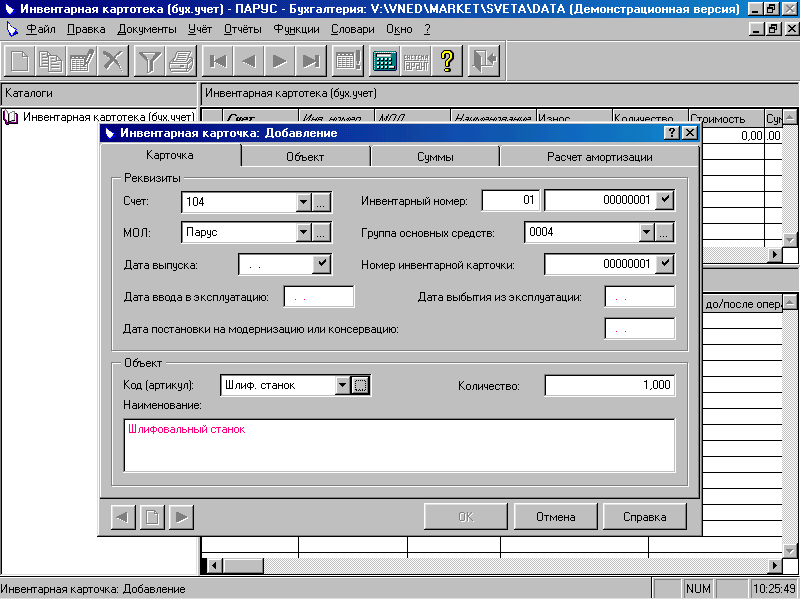 а
экране появится окно Инвентарная
картотека: Условия отбора
нажмите кнопку ОК.
а
экране появится окно Инвентарная
картотека: Условия отбора
нажмите кнопку ОК.Щелкните правой кнопкой мыши в панели Инвентарная картотека и выберите команду Добавить.
Внесите необходимые данные в поля вкладок окна Инвентарный объект: Добавление.
Во вкладке Карточка:
Счёт - укажите счет, на который приходуется полученный объект;
МОЛ - код материально ответственного за данный объект лица (СП "Фамилия»);
Инвентарный номер - инвентарный номер объекта (с префиксной частью);
Карточка - номер карточки;
Код (Артикул) - мнемокод объекта, на который заводится инвентарная карточка;
Во вкладке Суммы:
Сумма - введите первоначальную стоимость объекта;
Ликвидационная стоимость – введите ликвидационную стоимость объекта;
Справедливая стоимость - введите справедливую стоимость объекта;
Начальный износ – вводится сумма начального износа объекта;
Остаточная стоимость, Дата - вводится сумма остаточной стоимости и дата очередного начисления амортизации; эти данные вводятся вручную, для объектов введенных в эксплуатацию до перехода на автоматизированный учёт, в дальнейшем программа будет заполнять их автоматически.
Во вкладке Расчет амортизации:
Ш
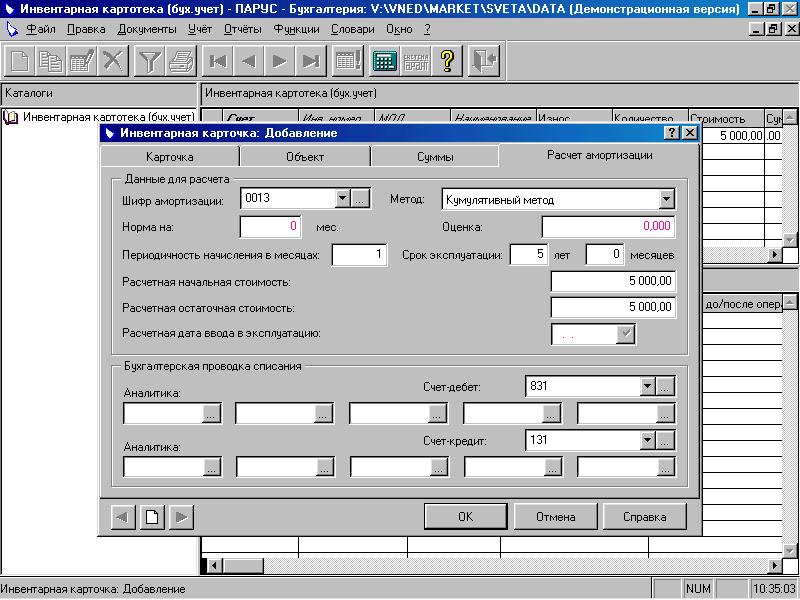 ифр
амортизации
- выберите из списка необходимый шифр;
просмотреть настройку шифра и
отредактировать её можно выбрав из
контекстного меню окна Шифры
и нормы амортизации
команду Исправить.
ифр
амортизации
- выберите из списка необходимый шифр;
просмотреть настройку шифра и
отредактировать её можно выбрав из
контекстного меню окна Шифры
и нормы амортизации
команду Исправить.Срок эксплуатации – срок эксплуатации инвентарного объекта.
Дебет, Кредит - номера счетов (фактически проводка), на которых учитывается начисленная амортизация.
Отработайте в учете 16.02.05 ввод полученного ОС в эксплуатацию в бухгалтерской картотеке. Станок получен по накладной №434 от 15.02.05 на основании договора №126 от 01.02.05 на СП «Фамилия» от:
Вариант А - ООО «Дубрава», Вариант Б – ООО «Олеся».
Ввод
инвентарного объекта в эксплуатацию
должен быть отражен в двух учетных
регистрах: инвентарной картотеке и в
журнале учета хозяйственных операций.
Если регистрируются ОС, как остатки на
некоторую дату, то достаточно провести
ввод в эксплуатацию, без создания
хозяйственной операции.
Щелкните правой кнопкой мыши на строке заведенной вами инвентарной карточки и выберите команду Операции над объектом®® Ввод в эксплуатацию.
Заполните все необходимые поля в появившемся на экране окне: дату учета, документы, являющиеся основанием и подтверждением ввода объекта в эксплуатацию и образец хозяйственной операции.
Флажок Создавать хозяйственную операцию - устанавливается, для того, чтобы система одновременно зарегистрировала ввод в эксплуатацию и создала в учёте хозяйственную операцию по образцу. Флажок снимают в тех случаях, когда хозяйственная операция регистрируется другим путём (например, путём отработки некоторого документа в учёте).
Программа откроет окно Хозяйственные операции, где появится операция по вводу ОС в эксплуатацию.
В Истории операций появится строка, отражающая содержание произведенной над инвентарным объектом операции.
Начислите износ на станок на март 2005 года в бухгалтерском учете.
Щелкните правой кнопкой мыши на строке заведенной вами инвентарной карточки и выберите команду Групповые операции®®Расчет амортизационных отчислений.
Укажите месяц и год, за который будет произведен расчет амортизации, нажмите ОК.
На экране появится окно Расчёт амортизации основных средств за... В окне представлены не все инвентарные объекты, а те из них, начисление амортизации которых сейчас возможно. Графы для сумм начисляемой амортизации содержат пока нулевые значения.
Щелкните правой кнопкой мыши в окне Расчет амортизации основных средств за... и выберите команду Автоматический расчет начислений (применяется для расчёта по всем карточкам ОС, отобранным в данном окне). Для того, чтобы рассчитать амортизацию только для одной карточки, необходимо:
установить курсор на карточку, и выбрать из контекстного меню команду Расчёт амортизации…;
в форме Расчёт амортизационных отчислений за... нажмите кнопку Начислить; затем кнопку ОК чтобы записать.
Далее, щёлкните правой кнопкой мыши в окне Расчет амортизации основных средств за... и выберите команду Перенос начислений в учет. Заполните поля появившейся формы и нажмите ОК.
В Истории операций появится строка, отражающая содержание произведенной над инвентарным объектом операции.
В окне Хозяйственные операции появится операция по начислению амортизации.
Произвести 05.04.05 ремонт объекта на сумму
Вариант А - 200 грн., Вариант Б – 400 грн.
(Дт.№910 - Кт.№230).
Щелкните правой кнопкой мыши на строке заведенной вами инвентарной карточки и выберите команду Операции над объектом: Расходы для поддержания объекта.
В окне Инвентарная картотека: Расходы для поддержания объекта заполните необходимые поля и укажите соответствующий образец хозяйственной операции.
Зарегистрируйте 15.04.05 переоценку станка по акту №20 от 14.04.05 с автоматическим расчетом индекса переоценки.
Индекс переоценки определяется делением справедливой стоимости объекта, который переоценивается, на его остаточную стоимость.
Щелкните правой кнопкой мыши на строке заведенной вами инвентарной карточки и выберите команду Операции над объектом®®Переоценка.В окне Инвентарная картотека: Переоценка поставьте галочку в поле Расчет индекса переоценки для автоматического расчета и заполните необходимые поля.
В Истории операций появится строка, отражающая содержание произведенной над инвентарным объектом операции.
Произвести 20.04.05 внутреннее перемещение объекта на другого МОЛ «Склад».
Щелкните правой кнопкой мыши на строке заведенной вами инвентарной карточки и выберите команду Операции над объектом®®Внутреннее перемещение.
В окне Инвентарная картотека: Внутреннее перемещение заполните необходимые поля и укажите соответствующий образец хозяйственной операции.
В Истории операций появится строка, отражающая содержание произведенной над инвентарным объектом операции.
Просмотрите инвентарную книгу. Сохраните файл под именем «Инв книга (бух)» в Вашей папке.
В контекстном меню инвентарной картотеки выберите пункт меню «Отчеты». В появившейся на экране форме выделите строку «Инвентарная книга» и нажмите «ОК».
На экране появится окно для задания дополнительных параметров. Установите дату - 02.05.05 и тип отчета – полный. Нажмите кнопку Печать.
Сохраните файл.
2. Налоговый учет.
2.1. Зарегистрируйте инвентарную карточку.
Станок относится ко 2-й группе ОС, и амортизация будет начисляться ежеквартально, 25% от остаточной стоимости ОС в год. Налоговый учет ОС может вестись по забалансовым счетам.
Выберите пункт меню Учет®®Инвентарная картотека®®Налоговый учет.
На экране появится окно Инвентарная картотека: Условия отбора нажмите кнопку ОК.
Щелкните правой кнопкой мыши в панели Инвентарная картотека и выберите команду Добавить.
Внесите необходимые данные в поля вкладок окна Инвентарный объект: Добавление.
2.2. Отработайте в учете ввод полученного ОС в эксплуатацию.
Произвести ремонт объекта на сумму
Вариант А - 200 грн., Вариант Б – 400 грн.
Щелкните правой кнопкой мыши на строке заведенной вами инвентарной карточки и выберите команду Операции над объектом®®Изменение стоимости объекта.
В окне Инвентарная картотека: Изменение стоимости объекта заполните необходимые поля и укажите соответствующий образец хозяйственной операции.
Изменилась первоначальная стоимость и остаточная стоимость объекта, в отличие от бухгалтерского учета, где изменения в карточку вообще не вносились.
В Истории операций (пункт меню Просмотреть®®История операций окна Инвентарная картотека) появится строка, отражающая содержание произведенной над инвентарным объектом операции.
Начислите износ на станок на II квартал 2005 года.
В Истории операций (пункт меню Просмотреть®®История операций окна Инвентарная картотека) появится строка, отражающая содержание произведенной над инвентарным объектом операции.
В окне Хозяйственные операции появится операция по начислению амортизации.
